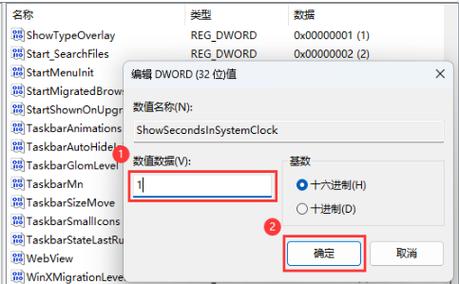如何在Windows 11系统中快速修改日期和时间?
在Windows 11操作系统中调整系统时间是一个相对简单的过程,但为了确保准确性和全面性,下面将详细介绍如何完成这一任务。
进入时间和日期设置
1、通过系统托盘访问:在屏幕右下角的任务栏上,您会看到显示当前时间和日期的区域,这称为系统托盘,右键点击这个显示时间的地方,会出现一个弹出菜单,在此菜单中选择“调整日期和时间”选项,这一操作将直接引导您进入日期和时间的设置页面。
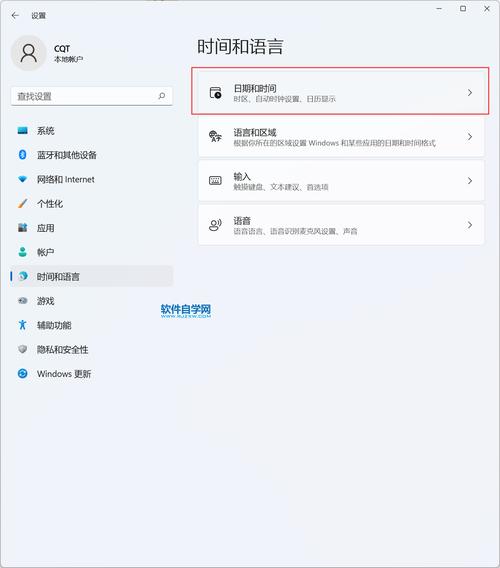
2、通过设置菜单进入:另一种方式是通过Windows 11的设置菜单,点击启动按钮或使用快捷键Win + I打开设置,然后点击“时间和语言”,在这里您可以找到日期和时间的选项,此方法更为直观,尤其是当您已经熟悉Windows 11的设置布局时。
修改系统时间
1、关闭自动时间设置:在“日期和时间”页面中,您可能会看到一个选项名为“自动设置时间”,如果该选项被启用,意味着您的计算机将自动通过网络同步时间,您需要关闭它才能手动更改时间。
2、手动设置时间和日期:关闭“自动设置时间”后,下方会呈现具体的时间和日期设置选项,点击“更改”即可手动输入您希望设置的年、月、日以及具体时间,请确保您输入的时间准确无误,以避免影响到依赖于系统时间的应用和服务。
3、时区设置:如果您需要更改计算机的时区设置,可以在同个页面中找到时区选项并进行更改,正确的时区设置对于确保时间的准确性至关重要,特别是在计划跨时区旅行或工作的情况下。
同步时间
1、开启时间服务器同步:如果您希望计算机与互联网上的时间服务器同步,以确保时间的准确性,可以重新打开“自动设置时间”选项,这将使您的电脑根据网络时间自动调整,确保时间的准确性。
2、手动同步时间:在某些情况下,如您发现系统时间与实际时间有微小差异且不希望开启自动同步,可以选择手动同步,在时间设置页面,通常会有“立即同步”的选项,点击它即可立即从配置的时间服务器更新时间。
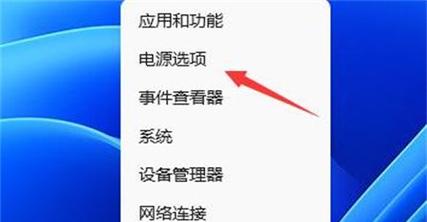
至此,您应该对如何在Windows 11系统中调整日期和时间有了全面的了解,下面探讨一些相关的常见问题及答案,以便您在遇到困惑时能找到快速解答。
相关问题与解答
1. 如何找回丢失的系统托盘时间显示?
若系统托盘的时间显示消失,您可以通过任务栏的属性设置找回,右击任务栏空白处,选择“任务栏设置”,在通知区域找到“打开或关闭系统图标”的选项,从中开启时钟图标的显示。
2. Windows 11系统如何支持多时区显示?
对于需要同时查看多个时区的用户,Windows 11允许添加多个时钟,在“日期和时间”设置中,寻找“添加时钟”或“其他时钟”选项,您可以在此添加其他时区的时钟,方便跨时区工作或联系。
在Windows 11中调整系统时间既简单又直接,无论是通过系统托盘快速访问,还是通过详细的设置菜单操作,都可以有效地管理和同步您设备的时间,理解和运用这些基本的时间设置操作,可以帮助您更好地管理日常任务和安排。